こんにちは、アタルです。
筆者の記事内でも時折「テキストエディタ」という言葉が出てきますが、
本日はそのお話を致します。
お気に入りの(有料・無料)「テキストエディタ」をお使いの方は
今回はスルーして下さい。
筆者は自宅以外で MacBook 、自宅にてMac mini を使用しているため、
iCloud Drive を用い「テキストエディタ」にて作成した文書を同期させてます。
複数のMac間でそのまま変更内容を引き継ぐことができ、"〜.txt" 形式で保存しているため容量も消費せずとっても便利です。
最悪、Macが壊れた時もクラウドに保存されているので、安心でもあります。
OSX付属の「テキストエディット」で、 "〜.txt" の標準テキスト形式も扱える!
iCloud Drive 「テキストエディット」内に、新規文書を作成する
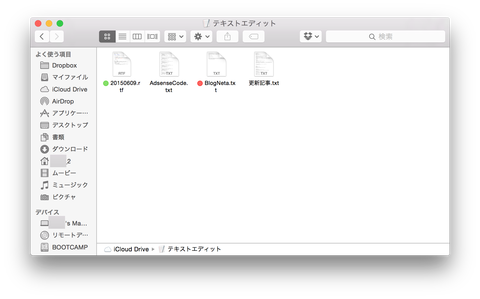
OSX付属の「テキストエディット」で、 "〜.txt" 形式も扱える!
筆者の記事内でも時折「テキストエディタ」という言葉が出てきますが、
本日はそのお話を致します。
お気に入りの(有料・無料)「テキストエディタ」をお使いの方は
今回はスルーして下さい。
筆者は自宅以外で MacBook 、自宅にてMac mini を使用しているため、
iCloud Drive を用い「テキストエディタ」にて作成した文書を同期させてます。
複数のMac間でそのまま変更内容を引き継ぐことができ、"〜.txt" 形式で保存しているため容量も消費せずとっても便利です。
最悪、Macが壊れた時もクラウドに保存されているので、安心でもあります。
OSX付属の「テキストエディット」で、 "〜.txt" の標準テキスト形式も扱える!
「広告」
iCloud Drive 「テキストエディット」内に、新規文書を作成する
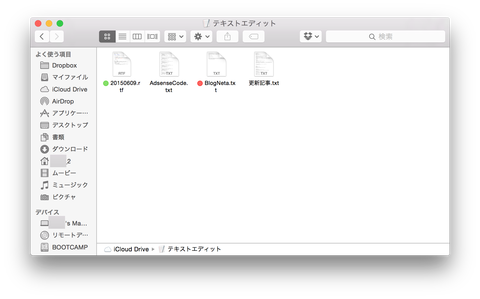
OSX付属の「テキストエディット」で、 "〜.txt" 形式も扱える!
HTMLの保存や修正に便利な標準テキスト形式(通常、”~.txt” のファイル名で保存)、
実は OSX 添付の「テキストエディット」アプリでも扱えます!
実は OSX 添付の「テキストエディット」アプリでも扱えます!
お気に入りのテキストエディタが無い方は、ぜひ使ってみてくださいね。
WindowsOS付属のアプリは、「メモ帳(notepad.exe)」となります。
Windows8/8.1 でも、Windows7 までと同じようにアクセサリ内に入ってます。
WindowsOS付属のアプリは、「メモ帳(notepad.exe)」となります。
Windows8/8.1 でも、Windows7 までと同じようにアクセサリ内に入ってます。
なお、「標準テキスト」は「シンプルテキスト」と呼ばれることもあります。
Google AdSense 広告ユニットコードにセンタリング効果や「広告」ラベルを付加する際にも便利です。
Mac標準の「テキストエディット」アプリ、デフォルトでは、FIleName.rtf の「リッチテキストフォーマット」形式で保存されますが、FileName.txt の文字の大きさや色・フォントを指定できない「標準テキスト」形式に変更できます。

Mac標準の「テキストエディット」アプリ、デフォルトでは、FIleName.rtf の「リッチテキストフォーマット」形式で保存されますが、FileName.txt の文字の大きさや色・フォントを指定できない「標準テキスト」形式に変更できます。

ファイルを新規作成したあと、[メニュー]-[フォーマット]-[標準テキストにする] にて、ファイル名の末尾が “.txt” の拡張子に変更されると同時に、文字の大きさ・色等の属性情報が無くなります。
iCloud Drive 内で新規文書を作成すれば、時折自動保存はされますが、
長い文章を打ち終えた直後などには ぜひ自ら保存することをオススメします!
Mac でも Windows でも通常、[command]-[S] あるいは [Ctrl]-[S] キーだけです。
最後まで読んでいただき、ありがとうございました。
また、お越しくださいませ。
// アタル
iCloud Drive 内で新規文書を作成すれば、時折自動保存はされますが、
長い文章を打ち終えた直後などには ぜひ自ら保存することをオススメします!
Mac でも Windows でも通常、[command]-[S] あるいは [Ctrl]-[S] キーだけです。
最後まで読んでいただき、ありがとうございました。
また、お越しくださいませ。
// アタル
「広告」


コメント